So übertragen Sie Daten vom alten Telefon auf das iPhone 14
Veröffentlicht: 2022-09-23Es ist sehr wichtig, beim Telefonwechsel für Kontinuität zu sorgen, damit keine Ihrer persönlichen Daten dabei verloren gehen. Jeder, der ein Upgrade auf das neue iPhone 14 plant, sollte wissen, dass die Datenübertragung sehr einfach ist, unabhängig davon, welche Art oder Version des Betriebssystems auf Ihrem alten Gerät ausgeführt wurde. Es ist jedoch notwendig, das am besten geeignete Werkzeug für den Job zu verwenden, und dieser Artikel präsentiert Ihnen einige interessante Möglichkeiten.
Teil 1 – Übertragen Sie Daten vom alten Telefon auf das iPhone
Nach der mit Spannung erwarteten Einführung der neuesten iPhone-Generation im dritten Quartal 2022 bemühen sich viele Benutzer, so schnell wie möglich ein Upgrade durchzuführen. Als Teil ihrer Umstellung auf das iPhone 14 müssen sie ihre Daten, Apps und andere personalisierte Inhalte auf ein neues Gerät übertragen, vorzugsweise mit so wenig Aufwand wie möglich. Obwohl Apple speziell für diesen Zweck Software-Tools entwickelt hat, sind die offiziellen Methoden nicht immer die besten und in einigen Fällen ist es sinnvoll, eine Drittanbieter-App zu verwenden.
Abhängig vom Typ Ihres alten Telefons und der von Ihnen gewählten Methode kann dieser Vorgang mehr oder weniger kompliziert sein und mehrere Schritte umfassen. Benutzer sind gut beraten, die Möglichkeiten für die von ihnen benötigte Art der Übertragung sorgfältig zu prüfen und das empfohlene Verfahren auszuführen, ohne einen Schritt zu überspringen. Wenn alles richtig gemacht wird, ist der Übergang zu einem neuen Telefon nahtlos und das neue Gerät wird bereits ein vertrautes Erscheinungsbild haben, wenn Sie es verwenden.
Teil 2 – Verschieben Sie Daten vom Android Phone auf das iPhone 14
Nicht selten entscheiden sich Besitzer von Android-Smartphones, die Seite zu wechseln und sich ein neues iPhone zuzulegen, insbesondere nach der Veröffentlichung eines neuen Modells. Obwohl die beiden Ökosysteme klar getrennt sind, gibt es kein wirkliches Hindernis, diesen Wechsel vorzunehmen, ohne alte Kontakte und Daten zu opfern. Tatsächlich gibt es mehrere Möglichkeiten, verschiedene Arten von Daten zwischen einem Android und einem iPhone 14 zu verschieben, jede mit einzigartigen Vor- und Nachteilen.
Methode #1 – Verwenden Sie Move to iOS, um Daten zu übertragen
Die offizielle Methode zum Verschieben von Daten von einem Android-Gerät auf ein neues iPhone beinhaltet eine Anwendung namens Move to iOS, die von Apple entwickelt und vertrieben wird. Es ist mit jedem Gerät kompatibel, auf dem Android 4.0 oder höher ausgeführt wird, und es kann einen Großteil der persönlichen Inhalte, einschließlich Fotos, Videos, Nachrichten, Kontakte und mehr, erfolgreich verschieben. Diese App fungiert effektiv als Brücke und löst die Kompatibilitätsprobleme zwischen den beiden Betriebssystemen und stellt sicher, dass Android-Benutzer keine Barriere haben, die den Zugriff auf ihre Daten über iOS verhindert.
Mit dieser App kann die Übertragung auf ein neues Telefon sehr einfach und ohne die Verwendung eines Computers durchgeführt werden. So können Sie Move to iOS verwenden, um Ihre Daten schnell auf das neue iPhone 14 zu migrieren:
Schritt 1 : Starten Sie den Einrichtungsvorgang für Ihr neues iPhone 14 und fahren Sie mit den Schritten fort, bis Sie den Bildschirm „Apps und Daten“ erreichen
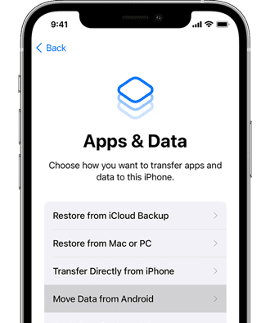
Schritt 2 : Wählen Sie auf diesem Bildschirm die Option Daten von Android verschieben
Schritt 3 : Öffnen Sie die Move to iOS-App auf Ihrem Android-Telefon, nachdem Sie sie zuvor aus dem Google Play Store installiert haben, und klicken Sie auf beiden Geräten auf Weiter
Schritt 4 : Nachdem Sie auf dem Android-Gerät auf „Zustimmen“ und dann auf „Weiter“ geklickt haben, wird auf dem iPhone-Bildschirm ein 10- oder 12-stelliger Code angezeigt. Geben Sie diesen Code in das alte Telefon ein, um mit dem Vorgang fortzufahren
Schritt 5 : Wählen Sie aus, welche Daten auf das iPhone übertragen werden sollen, und klicken Sie auf Weiter
Schritt 6 : Schließen Sie den Setup-Vorgang des iPhones normal ab, indem Sie den Anweisungen auf dem Bildschirm folgen.
Der Wechsel zu iOS kann in vielen Fällen eine angemessene Lösung sein, weist jedoch bestimmte Einschränkungen auf, die Benutzer beachten sollten. Dieses Tool funktioniert nur, wenn Sie ein neues iPhone einrichten, und hilft Ihnen nicht, wenn Sie Daten auf ein bereits funktionierendes Smartphone übertragen müssen. Selbst wenn Sie es verwenden können, kann der Vorgang lange dauern (insbesondere wenn Sie viele Multimediadateien auf dem alten Gerät haben), wodurch es anfällig für zufällige Unterbrechungen wie den Verlust der Internetverbindung wird.
Schließlich gibt es einige Dinge, die Move to iOS überhaupt nicht überträgt, wie z. B. gespeicherte Klingeltöne, Anrufprotokolle usw. Aus diesem Grund ist es sinnvoll, eine effizientere Datenübertragungslösung in Betracht zu ziehen und einige dieser Probleme zu vermeiden.
Methode Nr. 2 – Verwenden Sie AnyTrans, um Daten zu übertragen
AnyTrans von iMobie ist ein weiteres Softwaretool, das Daten über Plattformen hinweg übertragen kann, einschließlich zwischen Android- und iOS-Geräten. Diese App funktioniert auf praktisch jedem Android-Smartphone und kann auch dann verwendet werden, wenn das Zieltelefon bereits eingerichtet ist. Ein weiterer Grund, warum viele Benutzer AnyTrans für Move to iOS bevorzugen, ist, dass Sie nur Teile von Daten übertragen können, die auf dem iPhone fehlen, ohne dass Inhalte dupliziert werden. Der Übertragungsprozess ist sehr einfach und intuitiv, zumal AnyTrans über ein spezielles Phone Switcher-Tool verfügt, das alles für den Benutzer erledigt.
So können Sie Daten von einem alten Android-Telefon auf ein neues iPhone 14 über AnyTrans übertragen:
Schritt 1 : Installieren Sie AnyTrans auf Ihrem Computer und führen Sie es aus. Schließen Sie dann beide Telefone an die USB-Ports an
Schritt 2 : Wählen Sie das Phone Switcher-Tool aus dem Hauptmenü und dann die Option Phone to Phone

Schritt 3 : Richten Sie Quell- und Zielgerät ein (altes Android und neues iPhone) und fahren Sie fort, indem Sie auf Weiter klicken
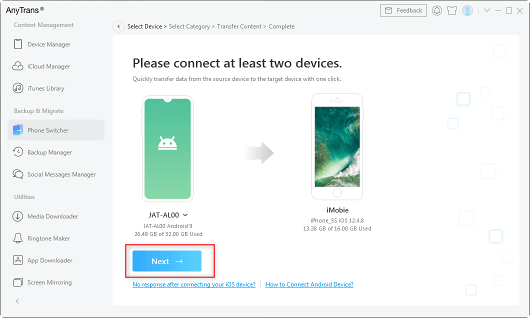
Schritt 4 : Wählen Sie manuell die Dateien aus, die Sie übertragen möchten, und klicken Sie auf Weiter, wenn Sie bereit sind zu beginnen
Diese Methode ist nicht nur schneller und weniger komplex, sondern bietet Ihnen auch eine größere Auswahl, wenn es darum geht, mehr Ihrer Personalisierungsoptionen beizubehalten. Die Auswahl der einzuschließenden Daten ist ein großer Vorteil, der die Übertragungszeit verkürzen kann und dem Benutzer mehr Flexibilität gibt. Darüber hinaus löscht AnyTrans keine Daten auf dem iPhone, aber Sie können praktisch alle Daten von Ihrem Android behalten und die Fotos sogar in denselben Alben anordnen, die Sie zuvor hatten.
Teil 3 – Daten vom alten iPhone auf das iPhone 14 verschieben
Für diejenigen, die einfach von einem älteren iPhone-Modell auf das neu veröffentlichte iPhone 14 umsteigen, ist das Problem der Datenübertragung noch weniger von Bedeutung. Apple hat der Datenkontinuität Priorität eingeräumt, da es seine Benutzer ermutigt, eine neue Version des iPhones zu erwerben, sodass die Datenübertragung in den Einrichtungsprozess integriert ist. Wenn Sie es vorziehen, Ihre Daten mit einem externen Tool zu verwalten, ist das natürlich auch möglich. Hier ist ein Überblick über die Möglichkeiten der iPhone-zu-iPhone-Übertragung, die Ihnen zur Verfügung stehen.
Methode Nr. 1 – Verschieben Sie Daten mit Apple Quick Start
Der einfachste Ansatz für dieses Problem besteht darin, das Apple Quick Start-Tool zu verwenden, wenn Sie das neue iPhone 14 initialisieren und Ihr altes iPhone als Datenquelle angeben. Da diese Methode keine Software-Downloads erfordert und es dem Benutzer ermöglicht, Daten zu verschieben, sobald ein neues Telefon aktiviert wird, wird sie häufig von Anfängern verwendet. Sie müssen im physischen Besitz beider Geräte sein und sie mit demselben Wi-Fi-Netzwerk verbinden, aber ansonsten ist nur sehr wenig erforderlich, damit diese Methode ordnungsgemäß funktioniert. Hier sind die Maßnahmen, die Sie ergreifen müssen, um alles von einem alten iPhone mit Apple Quick Start zu übertragen:
Schritt 1 : Platzieren Sie beide Telefone nebeneinander und schalten Sie Ihr neues iPhone 14 ein und verbinden Sie beide mit einem lokalen Wi-Fi-Netzwerk
Schritt 2 : Wenn Sie gefragt werden, von welcher Quelle Daten übertragen werden sollen, wählen Sie „Vom iPhone übertragen“ und suchen Sie dann Ihr altes Telefon als Quelle
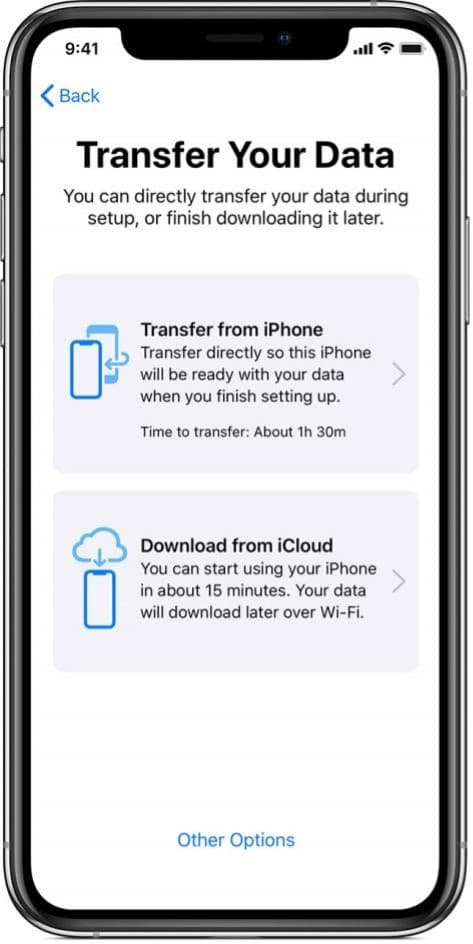
Schritt 3 : Halten Sie die Geräte in der Nähe und lassen Sie Quick Start etwas Zeit, um die Übertragung auszuführen. Die genaue Dauer hängt von der Datenmenge und der Breitbandkapazität der Internetverbindung ab
Diese Methode eignet sich natürlich nur, wenn Sie beabsichtigen, den gesamten Inhalt Ihres alten Geräts auf ein noch unbenutztes iPhone zu kopieren. Wenn Sie versuchen, Quick Start auf einem bereits eingerichteten Telefon zu verwenden, führt dies dazu, dass alle darauf gespeicherten Daten gelöscht werden. Bei dieser Methode werden keine Apps oder nicht gekaufte Musik übertragen, sodass Sie in einigen Fällen möglicherweise nicht alles, was Sie benötigen, auf Ihrem neuen Gerät erhalten.
Methode Nr. 2 – Verschieben Sie Daten mit AnyTrans
Wie bereits erwähnt, ermöglicht AnyTrans die vollständige Kontrolle über Benutzerdaten, unabhängig von Gerätetyp und Betriebssystem, sodass es perfekt für iPhone-zu-iPhone-Übertragungen geeignet ist. Es kann Ihnen nicht nur dabei helfen, die anfängliche Datenübertragung auf das neue iPhone 14 mit dem Phone Switcher-Tool zu handhaben, sondern es kann auch als dauerhaftes Datenverwaltungs-Dienstprogramm sehr wertvoll sein. Sie können ausgewählte Daten ganz einfach zu einem für Sie bequemen Zeitpunkt auf ein neues Telefon verschieben, einschließlich Datentypen, die von Quick Start nicht ohne Weiteres übertragen werden, sogar einschließlich nicht gekaufter Musik. Außerdem werden vorhandene Daten auf dem iPhone 14 nicht gelöscht und duplizierte Inhalte nicht automatisch übersprungen.
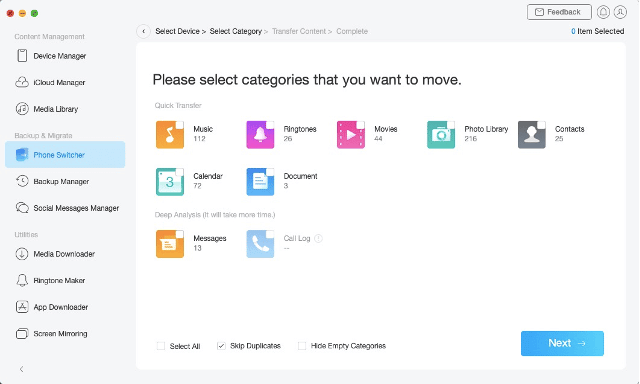
Vor allem können Sie mit AnyTrans alle Ihre installierten Apps verschieben, wodurch Sie sie nicht erneut herunterladen müssen und Sie die Apps, die nicht mehr im App Store verfügbar sind, weiterhin verwenden können. Es ist auch möglich, AnyTrans als Backup-Lösung für Ihr iPhone 14 zu verwenden oder Ihren Bildschirminhalt auf einen Computer zu spiegeln, Ihre Anwendungen zu aktualisieren und viele andere Aufgaben auszuführen.
Das Verfahren zum Verschieben von Inhalten zwischen zwei iPhones mit AnyTrans ist identisch mit dem oben beschriebenen Verfahren zum Übertragen von Android, nur dass Sie das alte iPhone als Datenquelle auswählen müssen. Alle anderen Schritte sind gleich und die Zeit, die für den Abschluss der Übertragung benötigt wird, ist unabhängig vom Betriebssystem ähnlich.
Letzte Worte
Dank hervorragender Tools für die Datenübertragung muss der Umstieg auf ein neues iPhone nicht zu einer Unterbrechung Ihrer gewohnten Routinen führen. Sie können praktisch alles von einem alten Android oder iPhone übertragen, einschließlich benutzerdefinierter Details wie Klingeltöne, Kontakte und installierte Apps. Auch wenn die Standardtools für die Datenübertragung für Ihre Anforderungen nicht ausreichen, kann AnyTrans einspringen, um die Funktionslücken zu schließen. Es besteht also kein Grund zu befürchten, dass bei der Umstellung Daten verloren gehen oder dass Ihrem neuen iPhone 14 irgendwelche Custom-Elemente fehlen, an die Sie sich gewöhnt haben.
